että lisää erikoismerkkejä missä tahansa sovelluksessa Menninkäinen on paljon helpompi oppia Unicode-koodipiste joka löytyy merkkikartasta.
Kun tiedät koodipisteen sen lisäämiseksi, paina Ctrol + Vaihto + u -näppäimiä ja lopeta painaminen, ruudulle tulee näkyviin alleviivattu u heti, kun olet kirjoittanut tarvitsemasi merkin koodipisteen ja painanut Enter.
lähde: Auta tonttua
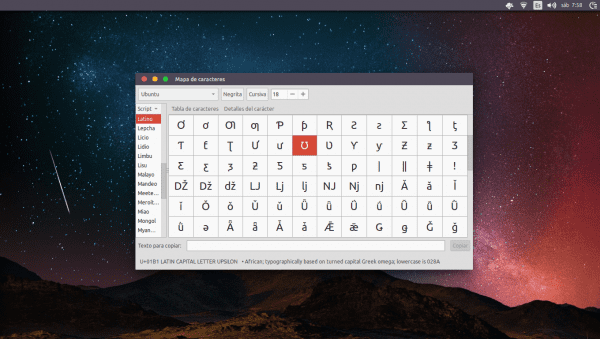
Olen ollut siellä useita vuosia enkä koskaan onnistunut lisäämään merkkejä, mutta tämän opetusohjelman ansiosta olen onnistunut.
Kiitos.
Vahvistettu: Olen täysin yksipuolinen, en saanut D: tä:
LOL minäkin, vaikka itse asiassa se johtui siitä, että vaihdon painamisen sijasta painin Alt, tunsin tyhmä nähdessäni omat sormeni tekevän jotain, mikä ei ollut.
Erittäin hyvä ... Mutta jotain muuta kiinnittää huomioni, mikä on ikkunan teeman nimi?
Haluaisin vain, että vastaat myöntävästi tai kielteisesti, jos se on kuninkaallinen Ubuntu-teema. Kiitos
Jos se on tuo aihe.
Kiitos ... Minulla on se jo asennettuna.
Tervehdys.
Artikkelin mukana tulevasta kuvasta GNOME-työpöytäympäristö on käynnistänyt uuden sovelluksen nimeltä Characters, joka on paljon yksinkertaisempi ja helpompi käyttää kuin edellinen (merkkikartta), ja täydentää, jos joku käyttäjä ei tiedä Unicode-koodia joidenkin merkkien: P.
Suunnittelusivusto: https://wiki.gnome.org/Design/Apps/CharacterMap
Näyttökuva: https://dl.dropboxusercontent.com/u/5204736/gnome-character.png
terveiset
Minulla on näppäimistö portugaliksi ja kieli espanjaksi
ja se ei tule ulos!
Että «U» painaa U: ta? vai onko se Control?
painamalla Ctrl + Vaihto. + U mitään ei tule ulos
Kiitos kuitenkin!
Joskus se tapahtuu ja olemme hämmentyneitä, mutta kun on kyse Mayoista. oikeastaan puhuen vaihtonäppäimestä. (Nuoli ylös ja sallii isojen kirjainten käytön väliaikaisesti).
Kun olet painanut pikanäppäintä, näkyviin tulee alleviivattu kirjain "u". Seuraavaksi sinun on lisättävä unicode-koodi.
Esimerkki: at-symbolin koodi on U + 0040, joten kun olet painanut pikanäppäintä, lisää koodi "0040".
Sitten:
Control + Vaihto + u… + 0040 = @
o
Ctrl + ⇧ + U… + 0040 = @
Se toimii missä tahansa työpöytäympäristössä ja myös LibreOfficessa (varo, sillä on myös oma korvaava järjestelmä: https://wiki.documentfoundation.org/ReleaseNotes/5.0#Emoji_and_in-word_replacement_support)
terveiset
Olet oikeassa Hugo, joskus hämmentymme tässä suhteessa.
Mielenkiintoista, koska tähän asti olen rajoittunut vain poistamaan merkit Latinalaisen Amerikan näppäimistöasettelun kuolleista kirjaimista GNU / Linuxissa (käyttämällä Alt Gr ja Alt Gr + Shift) ja kutsumalla erikoismerkkejä ASCII-koodien kautta (pitämällä Alt-näppäintä ja ASCII-koodi).
LINUX ON PARAS !!!!! Milloin tämä voidaan tehdä Windowsissa?
¬¬
Idiots
En ole Microsoftin fani, mutta windowdissa voit myös, sinun on pidettävä alhaalla Alt-näppäintä + halutun merkin ASCII-koodi
Jos muistan oikein, se voidaan tehdä pitämällä «Alt» -näppäintä painettuna ja sitten heksadesimaalikoodia tai unicode-koodia (numeronäppäimistöllä).
Joissakin tapauksissa Windows 7: n ja sitä uudempien versioiden joudut muuttamaan järjestelmän rekisteriä. (lisätietoja voit hakea verkosta).
https://support.office.com/en-us/article/Insert-ASCII-or-Unicode-Latin-based-symbols-and-characters-d13f58d3-7bcb-44a7-a4d5-972ee12e50e0
terveiset
Kyllä, mutta tämä toiminto on käytettävissä vain Microsoft Officessa ja WordPadissa (LibreOffice-version lisäksi versiosta 5.1 alkaen). Jos kokeilet sitä muissa Windows-sovelluksissa, mitään ei tapahdu.
Sitä vastoin tässä artikkelissa kuvattu Linux-merkkien lisäysmenetelmä toimii missä tahansa sovelluksessa. Huomaa, että se ei ole käytettävissä muilla työasemilla kuin GNOME / Unity, eikä se toimi oikein, jos käytät itämaista grafeemin syöttötapaa, kuten IBus.
koska sinulla on vaikeuksia avata merkkikartta ... eikö ole helpompaa vain kopioida ja liittää merkki?
Siitä lähtien, kun olen käyttänyt Linuxia, enkä voinut koskaan lisätä merkkiä Unicodeen. Nyt voin lopulta kuolla rauhassa xD
Kiitos
Hei kaikki uudestaan.
Tietääkö kukaan mikä GNOME-komponentti tekee tämän mahdolliseksi?
Käyttäjä ilmoitti Telegram Desktop -virheestä voidakseen kirjoittaa merkkejä tällä pikanäppäimellä, mutta kehittäjä sanoi, ettei se ollut mahdollista QT-sovelluksissa.
Se toimii kuitenkin sellaisten sovellusten kanssa kuin Skype, Popcorn time, Clementine, Jitsi (Java), joten vain GNOME-järjestelmässä on mahdollista käyttää niitä kaikenlaisissa sovelluksissa.
Mitään ideoita?
Lisää huomautus, että kun siinä lukee "Vaihto", se viittaa oikeastaan "Vaihto" -näppäimeen eikä "Caps Lock" -näppäimeen.
Kiitos syötteestä.
Toivottavasti näemme sinut täällä useammin.
Sisältösi on arvokasta!